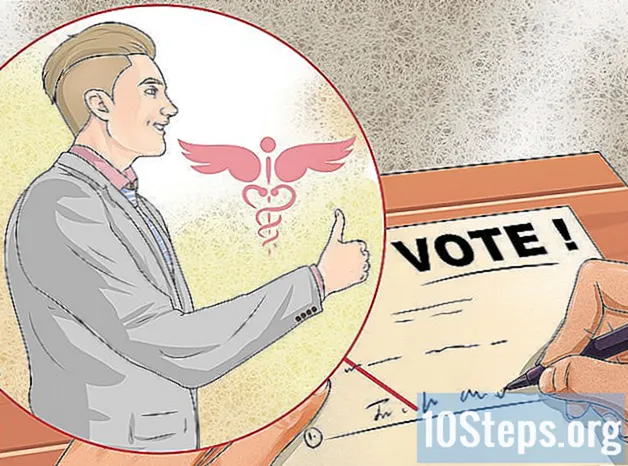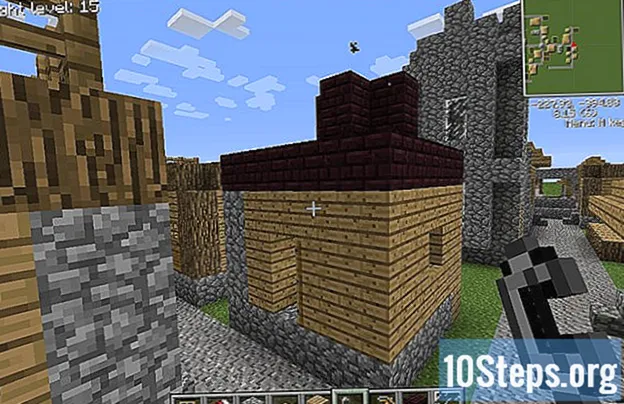Sadržaj
- faze
- 1. metoda Upotreba HDMI-a
- Metoda 2 Korištenje DVI ili VGA
- 3. način rada pomoću Wi-Fi-ja
- Metoda 4 Riješite probleme
Sliku i zvuk računala možete prenijeti na televizor pomoću HDMI kabela, DVI kabela ili VGA kabela. Možete ih bežično strujati i na spojenom televizoru ili emitiranom uređaju. LHDMI je veza koja istim kabelom prenosi sliku i zvuk visoke razlučivosti. VGA je starija veza koja omogućuje samo slanje slike, što znači da će vam trebati audio kabel za prijenos zvuka. Iako neki DVI priključci na računalima podržavaju zvuk, to nije slučaj za sve. Potražite vlasnički priručnik za vaše računalo i televizor da biste saznali koju vrstu konektora koristite.
faze
1. metoda Upotreba HDMI-a
-

Koristite muški kabel od mužjaka do mužjaka. HDMI priključak na vašem računalu i onaj na vašem televizoru bit će potpuno isti, tako da kabel koji koristite treba imati isti priključak na oba kraja.- Ako televizor ima više HDMI priključaka, negdje napišite upotrijebljeni broj priključka.
-
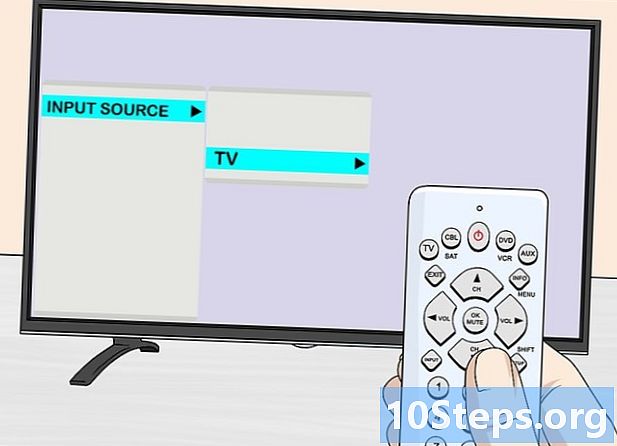
Promijenite ulaz televizora. Pomoću gumba na televizoru ili na daljinskom upravljaču odaberite Input, a zatim HDMI u opcijama unosa.- Ako vaš televizor ima više HDMI priključaka, odaberite onaj na kojem je vaše računalo povezano.
- Neki televizori automatski mijenjaju ulaz kada otkriju signal.
-
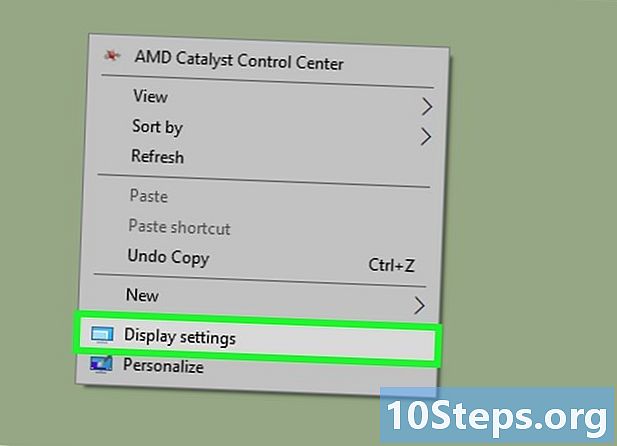
Desnom tipkom miša kliknite radnu površinu. Odaberite Postavke zaslona da biste otvorili izbornik Postavke zaslona. -
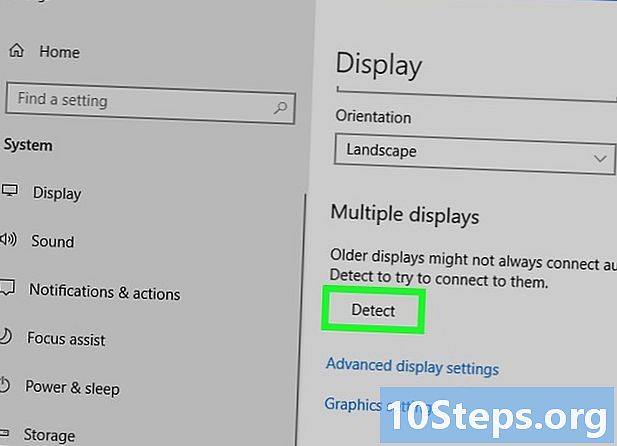
Kliknite na otkriti. Vaše će računalo tražiti TV koji ste spojili. Pogledajte postoje li 2 kvadrata sa memorijama 1 i 2 u prozoru postavki zaslona.- Vaše je računalo možda već otkrilo TV.
-
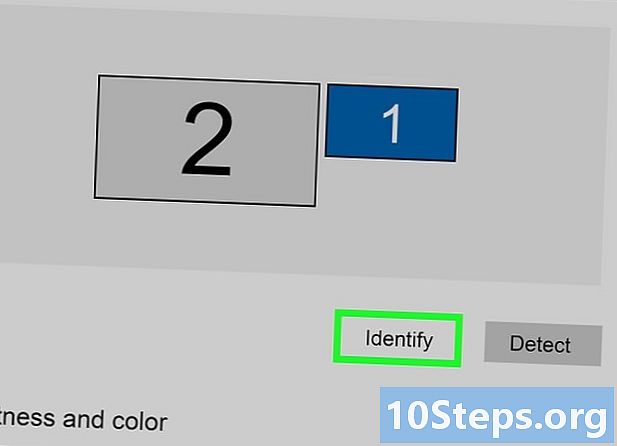
odabrati identificirati. Na svakom zaslonu bit će prikazan broj koji će vam omogućiti da identificirate onu dodijeljenu monitoru i onu dodijeljenu televiziji ("1" će biti glavni zaslon, a "2" pomoćni zaslon). -
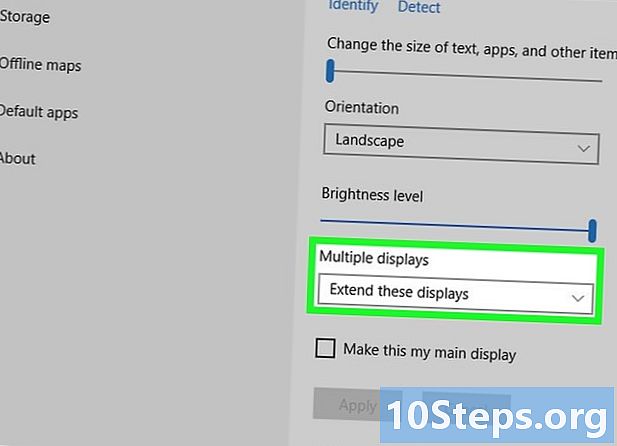
Povucite izbornik prema dolje Višestruki prikazi. Odaberite opciju koju želite koristiti za prikaz računala na televizoru. Ispod su dostupne opcije.- Umnožite ove poglede, Televizija će prikazati točno ono što se nalazi na ekranu vašeg računala.
- Proširite ove prikaze, Vaš će stol sjediti na televiziji.
- Prikaži samo 1, Zaslon broj 2 bit će onemogućen.
- Prikaži samo 2, Prikaz broja 1 bit će onemogućen.
-
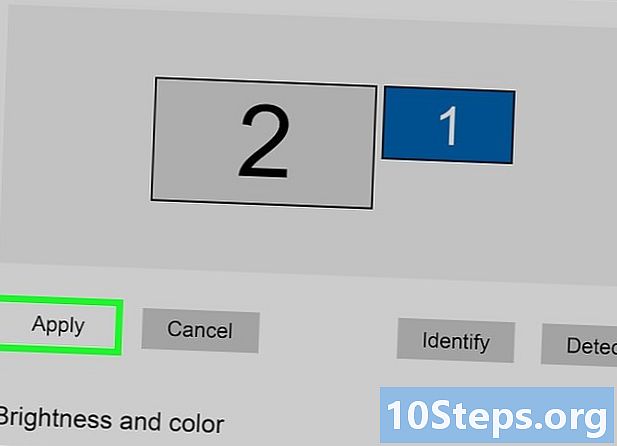
Kliknite na primijeniti. Postavke zaslona bit će promijenjene i primjenjivat će se na monitor vašeg računala i televizor. Vaš bi TV sada trebao biti povezan s računalom.- Možete pritisnuti prilagodbu zaslona klikom na odgovarajući numerirani kvadrat, a zatim odabirom Napredne postavke zaslona, Također možete povući i preurediti kvadrate za promjenu orijentacije dva zaslona.
Metoda 2 Korištenje DVI ili VGA
-

Koristite DVI muški ka muški ili VGA muško ka muški kabel. DVI i VGA priključak na računalu i televizoru bit će potpuno isti, a kabel mora imati isti priključak na oba kraja.- Na nekim televizorima VGA ulaz ima oznaku "PC IN" ili "Computer IN".
-

Povežite svoje uređaje s muškim kabelom za muškarce. Ovo je 3,5 mm stereo audio kabel sličan kraju priključka za slušalice. Umetnite jedan kraj kabela u utičnicu vašeg računala (to je obično zeleni priključak), a drugi kraj u ulazni audio ulaz televizora.- Audio ulaz na televizoru trebao bi biti pokraj DVI ili VGA priključka koji ste prethodno koristili.
-
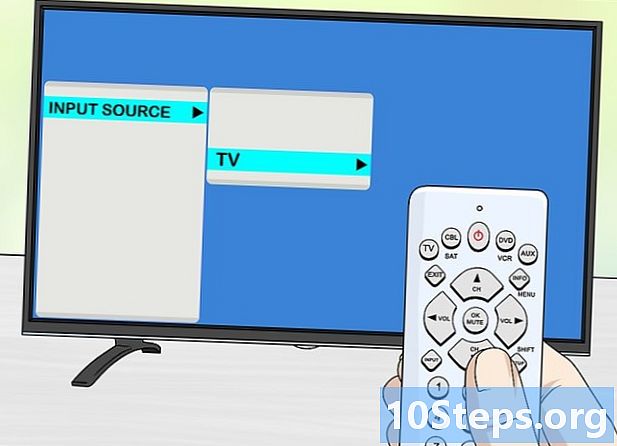
Promijenite ulaz televizora. Pomoću gumba na televizoru ili daljinskom upravljaču pritisnite Enter da biste promijenili TV ulaz i odaberite DVI ili VGA.- Na nekim televizorima ovaj se naziv naziva "PC" ili "Computer".
- Neki televizori automatski prebacuju zaslon kada otkriju signal.
-
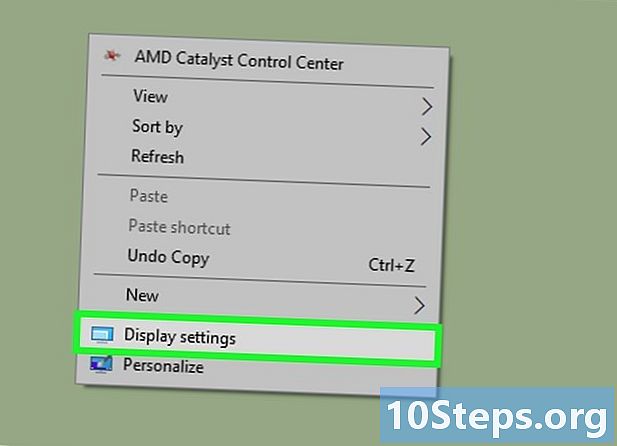
Idite na postavke zaslona vašeg računala. Desnom tipkom miša kliknite radnu površinu i odaberite Postavke zaslona da biste otvorili izbornik postavki zaslona. -
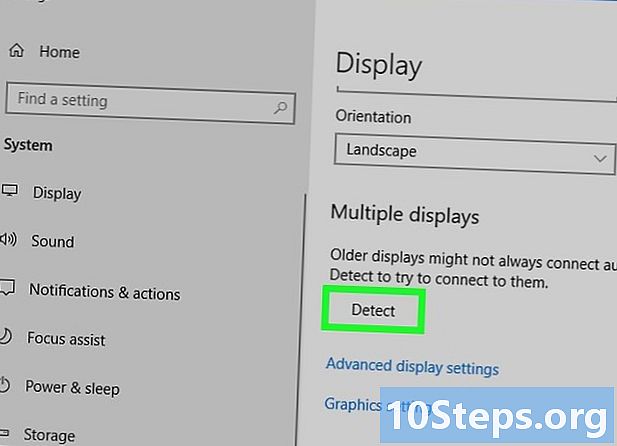
odabrati otkriti. Vaše će računalo tražiti TV koji ste spojili. Pogledajte vidite li 2 kvadrata označena brojevima 1 i 2 u prozoru postavki zaslona.- Vaše je računalo možda već otkrilo televizor.
-
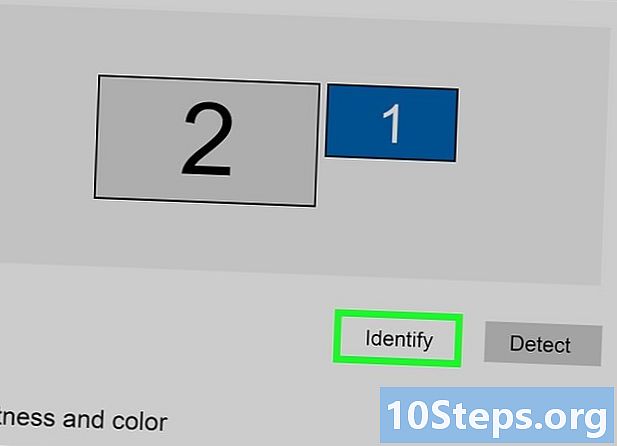
Kliknite na identificirati. Na svakom će se zaslonu pojaviti broj koji će vam dati do znanja koji je dodijeljen monitoru računala, a koji televiziji. -
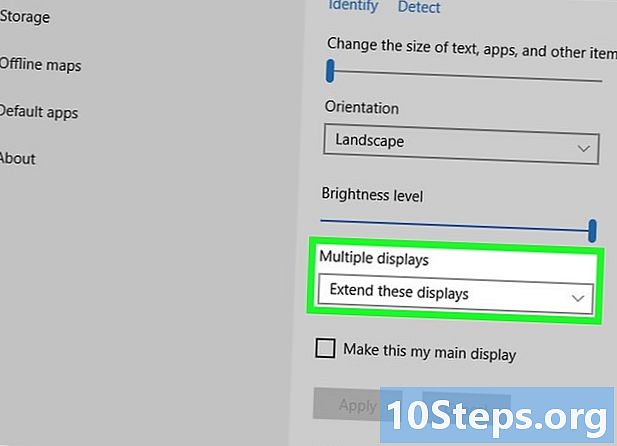
Kliknite padajući izbornik Višestruki prikazi. Odaberite opciju prikaza od onih prikazanih u padajućem izborniku.- Umnožite ove poglede, Ova će opcija reproducirati točno ono što se prikazuje na vašem računalu.
- Proširite ove prikaze, To vam omogućuje da opustite prikaz radne površine na televiziji.
- Prikaži samo 1, Ova opcija isključuje zaslon broja 2.
- Prikaži samo 2, Prikaz broja 1 bit će onemogućen.
-
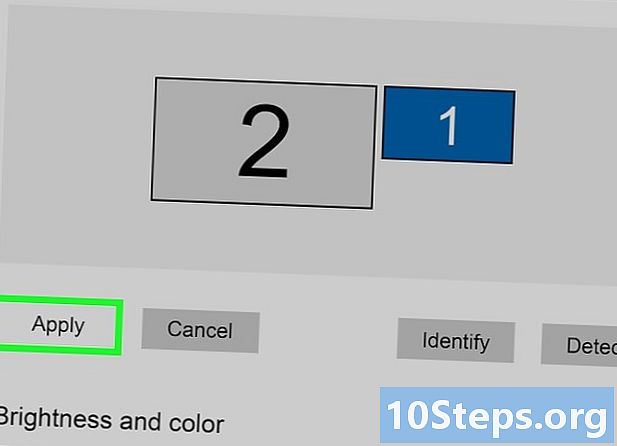
izabrati primijeniti. Postavke zaslona bit će promijenjene i primijenjene na monitor vašeg računala i televizor. Vaši su uređaji sada povezani.- Svaki prikaz možete dodatno prilagoditi klikom na oštećeni kvadrat i zatim odabirom Napredne postavke zaslona, Također je moguće povući i preurediti kvadrate radi promjene orijentacije dvaju zaslona.
3. način rada pomoću Wi-Fi-ja
-

Uključite Wi-Fi način rada na televizoru. Slijedite upute proizvođača da biste na televizoru omogućili Wi-Fi, a zatim pristupite postavkama protokola Miracast da biste postavili bežičnu vezu.- Nisu svi spojeni televizori kompatibilni s ovom funkcijom. Pročitajte priručnik za svoj TV prije nastavka.
-
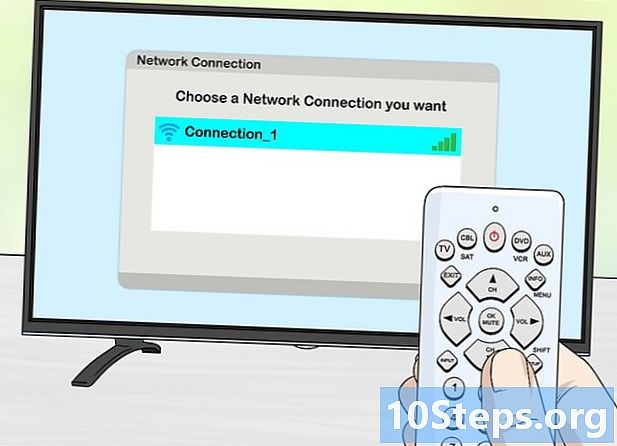
TV povežite s Wi-Fi mrežom. Mreža mora biti ista mreža na koju je vaše računalo povezano. -
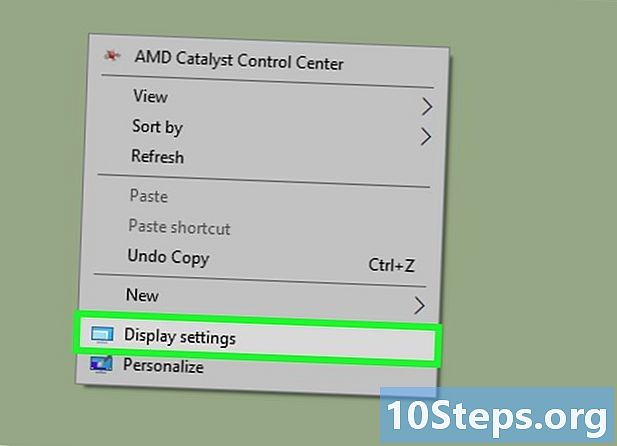
Desnom tipkom miša kliknite radnu površinu. Zatim kliknite Postavke zaslona. -
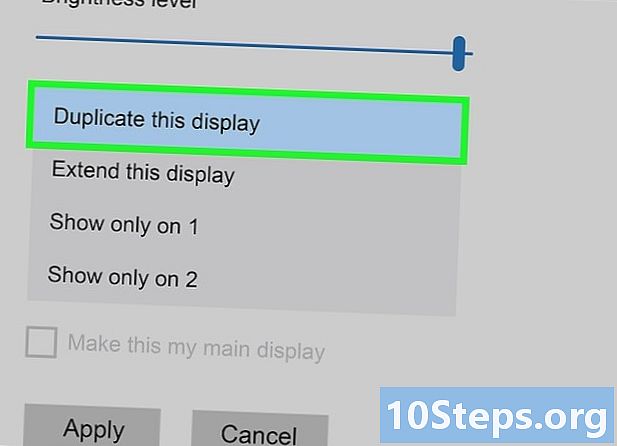
Kliknite na Višestruki prikazi. Odaberite Umnožavanje ovih pogleda s padajućeg izbornika koji se pojavi. -
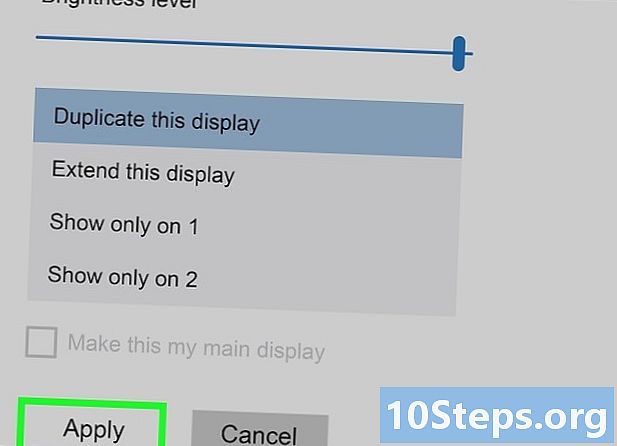
odabrati primijeniti. -
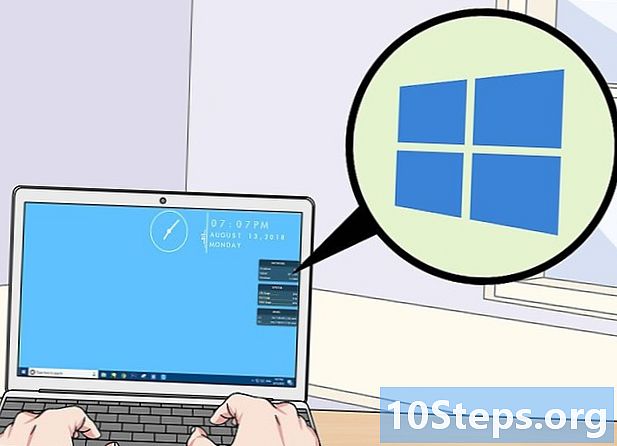
Otvorite izbornik početak
. Zatim kliknite na
za prikaz glavnog prozora postavki. -
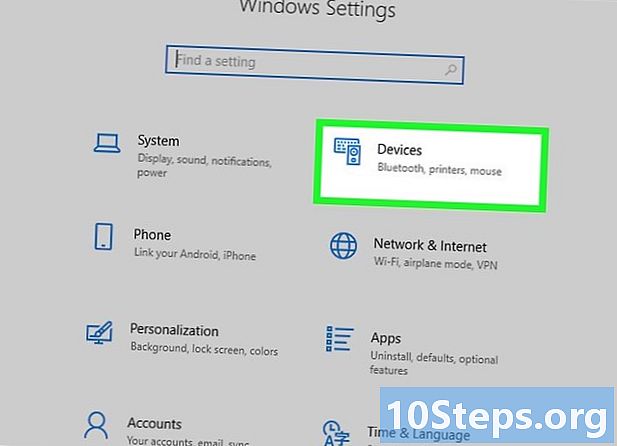
Kliknite na periferija. Odaberite Uređaji povezani na lijevoj strani stranice. -
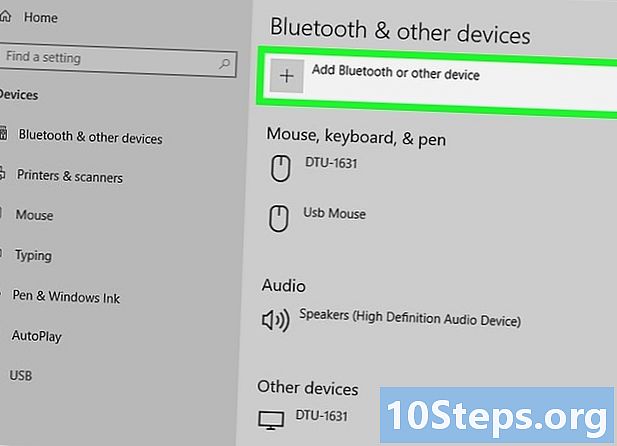
izabrati Dodajte uređaj. Windows će početi tražiti uređaje povezane na mrežu. -
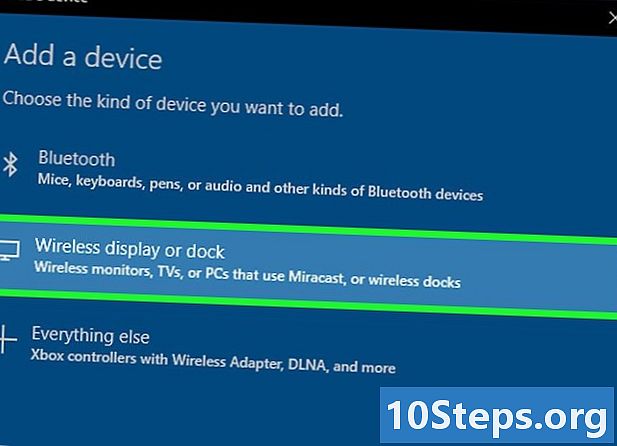
Odaberite svoj televizor kad je prikazan. Windows će se automatski povezati s vašim televizorom.
Metoda 4 Riješite probleme
-

Koristite prave kabele ili ispravne adaptere. Vaši kablovi mogu imati ispravne konektore, ali nisu dizajnirani za prijenos audio ili video signala. Provjerite jesu li dizajnirani za prijenos zvuka i slike.- Većina računala ne emitira audio putem DVI priključka, što znači da DVI na HDMI adapter obično ne podržava audio. Morat ćete koristiti zasebni audio kabel.
-
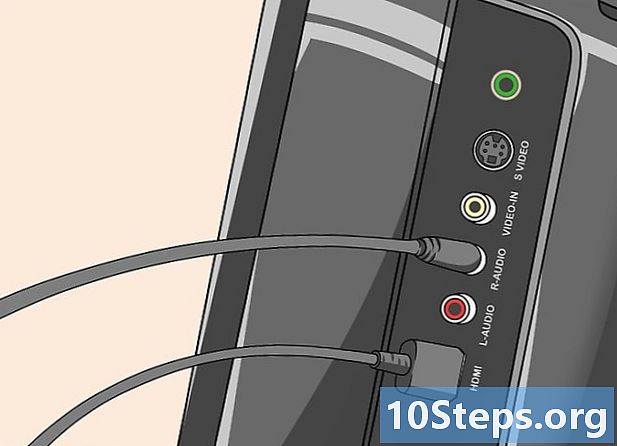
Provjerite jesu li kablovi čvrsto spojeni. Pogledajte kablove i provjerite jesu li pravilno spojeni na priključke i pravilno umetnuti. Ako su opremljeni vijcima za palčeve (poput većine DVI i VGA kabela), provjerite jesu li vijci čvrsto stegnuti. -

Provjerite glasnoću. Provjerite je li glasnoća uključena i zvučna na računalu i televizoru. -
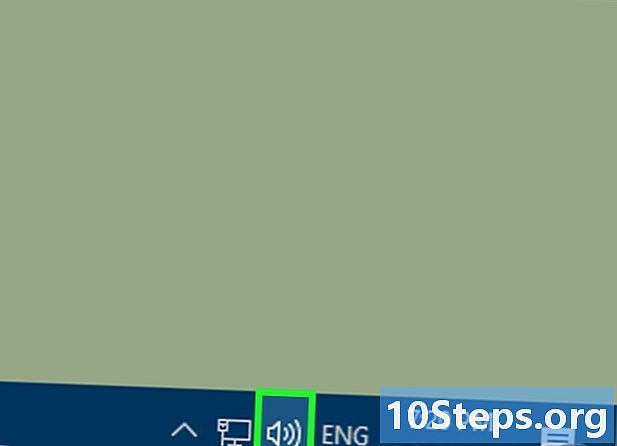
Promijenite audio izlaz. Ako ne čujete zvuk, provjerite je li odabran ispravan audio izlaz.- Kliknite desnim klikom na

. - Kliknite Uređaji za reprodukciju.
- Odaberite ispravan audio izlaz (HDMI izlaz za HDMI ili slušalice ako koristite audio kabel).
- Ako ne možete pronaći pravi izlaz, desnom tipkom miša kliknite jedan od navedenih uređaja i provjerite je li odabrano Pokaži uređaje onemogućen i Pokaži isključene uređaje. Ovo će vam reći je li zvuk isključen ili onemogućen.
- Kliknite desnim klikom na
-

Ponovo pokrenite računalo i televiziju. Ako sve drugo ne uspije, ponovno pokrenite uređaje kako biste omogućili računalu da otkrije prisutnost novog zaslona. - Provjerite postavke zaslona svog računala. U nekim se slučajevima pogreška "Nepodržani HDMI" prikazuje kada je rezolucija televizora i računala različita.